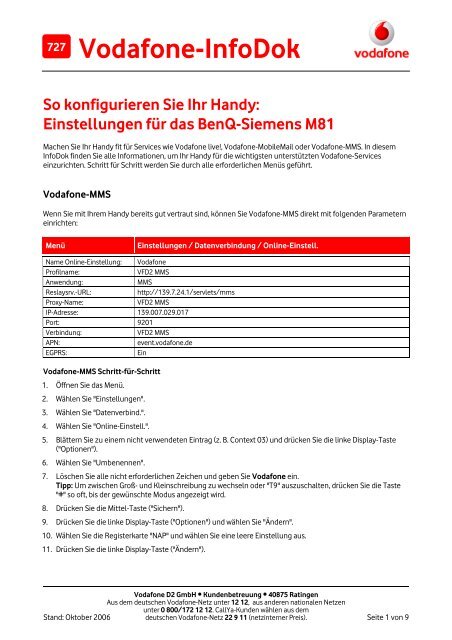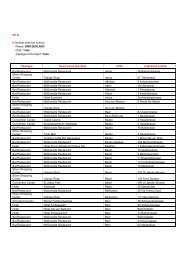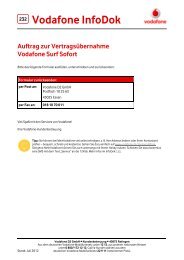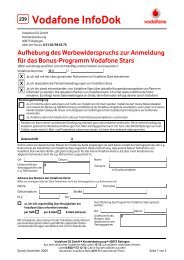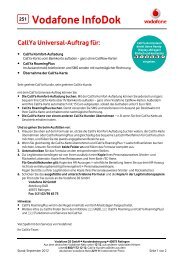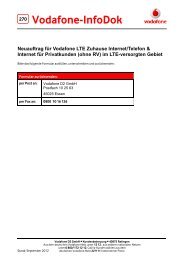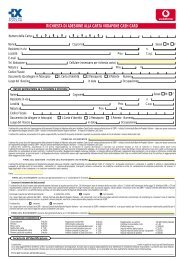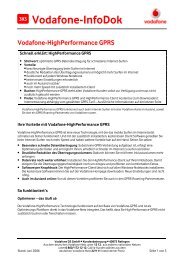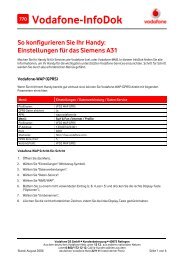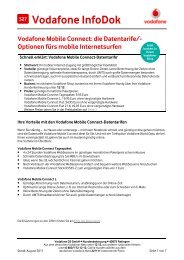Infodok 727: Einstellungen f
Infodok 727: Einstellungen f
Infodok 727: Einstellungen f
Erfolgreiche ePaper selbst erstellen
Machen Sie aus Ihren PDF Publikationen ein blätterbares Flipbook mit unserer einzigartigen Google optimierten e-Paper Software.
<strong>727</strong> Vodafone-InfoDok<br />
So konfigurieren Sie Ihr Handy:<br />
<strong>Einstellungen</strong> für das BenQ-Siemens M81<br />
Machen Sie Ihr Handy fit für Services wie Vodafone live!, Vodafone-MobileMail oder Vodafone-MMS. In diesem<br />
InfoDok finden Sie alle Informationen, um Ihr Handy für die wichtigsten unterstützten Vodafone-Services<br />
einzurichten. Schritt für Schritt werden Sie durch alle erforderlichen Menüs geführt.<br />
Vodafone-MMS<br />
Wenn Sie mit Ihrem Handy bereits gut vertraut sind, können Sie Vodafone-MMS direkt mit folgenden Parametern<br />
einrichten:<br />
Menü <strong>Einstellungen</strong> / Datenverbindung / Online-Einstell.<br />
Name Online-Einstellung: Vodafone<br />
Profilname: VFD2 MMS<br />
Anwendung: MMS<br />
Reslaysrv.-URL: http://139.7.24.1/servlets/mms<br />
Proxy-Name: VFD2 MMS<br />
IP-Adresse: 139.007.029.017<br />
Port: 9201<br />
Verbindung: VFD2 MMS<br />
APN: event.vodafone.de<br />
EGPRS: Ein<br />
Vodafone-MMS Schritt-für-Schritt<br />
1. Öffnen Sie das Menü.<br />
2. Wählen Sie "<strong>Einstellungen</strong>".<br />
3. Wählen Sie "Datenverbind.".<br />
4. Wählen Sie "Online-Einstell.".<br />
5. Blättern Sie zu einem nicht verwendeten Eintrag (z. B. Context 03) und drücken Sie die linke Display-Taste<br />
("Optionen").<br />
6. Wählen Sie "Umbenennen".<br />
7. Löschen Sie alle nicht erforderlichen Zeichen und geben Sie Vodafone ein.<br />
Tipp: Um zwischen Groß- und Kleinschreibung zu wechseln oder "T9" auszuschalten, drücken Sie die Taste<br />
"#" so oft, bis der gewünschte Modus angezeigt wird.<br />
8. Drücken Sie die Mittel-Taste ("Sichern").<br />
9. Drücken Sie die linke Display-Taste ("Optionen") und wählen Sie "Ändern".<br />
10. Wählen Sie die Registerkarte "NAP" und wählen Sie eine leere Einstellung aus.<br />
11. Drücken Sie die linke Display-Taste ("Ändern").<br />
Vodafone D2 GmbH • Kundenbetreuung • 40875 Ratingen<br />
Aus dem deutschen Vodafone-Netz unter 12 12, aus anderen nationalen Netzen<br />
unter 0 800/172 12 12. CallYa-Kunden wählen aus dem<br />
Stand: Oktober 2006 deutschen Vodafone-Netz 22 9 11 (netzinterner Preis).<br />
Seite 1 von 9
<strong>727</strong> Vodafone-InfoDok<br />
12. Wählen Sie "EGPRS" aus.<br />
13. Löschen Sie alle nicht erforderlichen Zeichen und geben Sie als Name VFD2 MMS ein.<br />
Tipps:<br />
Um eine Ziffer einzugeben, halten Sie die entsprechende Taste gedrückt.<br />
Um ein Leerzeichen einzugeben, drücken Sie einmal die Taste "1".<br />
14. Blättern Sie zu "APN" und geben Sie event.vodafone.de ein.<br />
Tipp: Um einen Punkt einzugeben, drücken Sie einmal die Taste "0".<br />
15. Drücken Sie die linke Display-Taste ("Optionen") und wählen Sie "Sichern".<br />
16. Wählen Sie die Register-Karte "Proxies" und wählen Sie eine leere Einstellung aus.<br />
17. Drücken Sie die linke Display-Taste ("Ändern").<br />
18. Geben Sie als Name VFD2 MMS ein.<br />
Tipps:<br />
Um eine Ziffer einzugeben, halten Sie die entsprechende Taste gedrückt.<br />
Um ein Leerzeichen einzugeben, drücken Sie einmal die Taste "1".<br />
19. Blättern Sie zu "Proxy Server 1 Adresstyp" und wählen Sie „IP-Adresse“.<br />
20. Wählen Sie "Adresse" und geben Sie 139.007.029.017 ein.<br />
Tipp: Die Punkte zwischen den Zifferngruppen werden automatisch eingefügt.<br />
21. Blättern Sie zu "Port" und geben Sie 9201 ein.<br />
22. Blättern Sie zu "Verbindung".<br />
23. Drücken Sie die linke Display-Taste ("Optionen").<br />
24. Wählen Sie ("Öffnen").<br />
25. Drücken Sie die linke Display-Taste ("Optionen") und wählen Sie "Wähle Verbind.".<br />
26. Wählen Sie "VFD2 MMS".<br />
27. Drücken Sie die Mittel-Taste ("Sichern").<br />
28. Drücken Sie die linke Display-Taste ("Optionen") und wählen Sie "Sichern".<br />
29. Wählen Sie die Registerkarte "Anwendungen".<br />
30. Wählen Sie "MMS" und wählen Sie ein nicht verwendetes Profil aus.<br />
31. Drücken Sie die linke Display-Taste ("Ändern").<br />
32. Geben Sie als Profilname VFD2 MMS ein.<br />
Tipps:<br />
Um zwischen Groß- und Kleinschreibung zu wechseln oder "T9" auszuschalten, drücken Sie die Taste "#" so<br />
oft, bis der gewünschte Modus angezeigt wird.<br />
Um eine Ziffer einzugeben, halten Sie die entsprechende Taste gedrückt.<br />
Um ein Leerzeichen einzugeben, drücken Sie einmal die Taste "1".<br />
33. Blättern Sie zu "Verbindung".<br />
34. Drücken Sie die linke Display-Taste ("Optionen") und wählen Sie ("Öffnen").<br />
35. Drücken Sie die linke Display-Taste ("Optionen") und wählen Sie "Wähle Verbind.".<br />
36. Wählen Sie "VFD2 MMS".<br />
37. Drücken Sie die Mittel-Taste ("Sichern").<br />
Stand: Oktober 2006 Seite 2 von 9
<strong>727</strong> Vodafone-InfoDok<br />
38. Blättern Sie zu "Verbindung" (Relaysrv.-URL) und geben Sie http://139.7.24.1/servlets/mms ein.<br />
Tipps:<br />
Um einen Doppelpunkt einzugeben, drücken 14-mal die Taste "0".<br />
Um einen Schrägstrich einzugeben, drücken Sie 13-mal die Taste "0".<br />
Um eine Ziffer einzugeben, halten Sie die entsprechende Taste gedrückt.<br />
Um einen Punkt einzugeben, drücken Sie einmal die Taste "0".<br />
39. Drücken Sie die linke Display-Taste ("Optionen") und wählen Sie "Sichern".<br />
40. Vergewissern Sie sich, dass das Profil "VFD2 MMS" aktiviert ist (Markierung gesetzt). Wenn nicht, dann drücken<br />
Sie einmal die Mittel-Taste.<br />
41. Drücken Sie einmal die rechte Display-Taste ("Zurück").<br />
42. Drücken Sie die rechte Display-Taste ("Beenden").<br />
43. Vergewissern Sie sich, dass die Online-Einstellung "Vodafone" aktiv ist (Markierung gesetzt). Wenn nicht, dann<br />
drücken Sie einmal die Mittel-Taste.<br />
44. Drücken Sie einmal die rechte Display-Taste ("Zurück").<br />
45. Vergewissern Sie sich, dass die Einstellung "EGPRS" eingeschaltet ist.<br />
46. Drücken Sie einmal die Auflegen-Taste, um zur Ausgangs-Anzeige zurückzukehren.<br />
47. Öffnen Sie das Menü.<br />
48. Wählen Sie "Nachrichten".<br />
49. Wählen Sie "<strong>Einstellungen</strong>".<br />
50. Wählen Sie "MMS".<br />
51. Wählen Sie "Verbind.-Einst.".<br />
52. Blättern Sie zum Profil "VFD2 MMS".<br />
53. Drücken Sie die linke Display-Taste ("Optionen") und wählen Sie "Ändern".<br />
54. Blättern Sie zu "Verbindung" und drücken Sie die linke Display-Taste ("Optionen").<br />
55. Wählen Sie "Öffnen".<br />
56. Drücken Sie die linke Display-Taste ("Optionen") und wählen Sie "Wähle Proxy".<br />
57. Blättern Sie zum Proxy "VFD2 MMS" und drücken Sie die linke Display-Taste ("Auswahl").<br />
58. Drücken Sie die Mittel-Taste ("Sichern").<br />
59. Drücken Sie die linke Display-Taste ("Optionen") und wählen Sie "Sichern".<br />
60. Vergewissern Sie sich, dass das Profil "VFD" MMS" aktiv ist (Markierung gesetzt). Wenn nicht, dann drücken Sie<br />
einmal die Mittel-Taste.<br />
61. Drücken Sie einmal die Auflegen-Taste, um die Konfiguration abzuschließen und zur Ausgangs-Anzeige<br />
zurückzukehren.<br />
Sie können jetzt MMS-Nachrichten senden und empfangen.<br />
Stand: Oktober 2006 Seite 3 von 9
<strong>727</strong> Vodafone-InfoDok<br />
Vodafone live!<br />
Wenn Sie mit Ihrem Handy bereits gut vertraut sind, können Sie Vodafone live! direkt mit folgenden Parametern<br />
einrichten:<br />
Menü <strong>Einstellungen</strong> / Datenverbindung / Online-Einstell.<br />
Name Online-Einstellung: Vodafone<br />
Anwendung: WAP-Browser<br />
Profilname: Vodafone live!<br />
Startseite: http://live.vodafone.com<br />
NAP: Vodafone live!<br />
APN: wap.vodafone.de<br />
Proxy-Name: Vodafone live!<br />
IP-Adresse: 139.007.029.001<br />
Port: 80<br />
Verbindung: Vodafone live!<br />
EGPRS: Ein<br />
Vodafone live! Schritt-für-Schritt<br />
1. Öffnen Sie das Menü.<br />
2. Wählen Sie "<strong>Einstellungen</strong>".<br />
3. Wählen Sie "Datenverbind.".<br />
4. Wählen Sie "Online-Einstell.".<br />
5. Blättern Sie zu einem noch nicht verwendeten Eintrag (z. B. "Context 03") und drücken Sie die linke Display-<br />
Taste ("Optionen").<br />
6. Wählen Sie "Umbenennen".<br />
7. Löschen Sie alle nicht erforderlichen Zeichen und geben Sie Vodafone ein.<br />
Tipp: Um zwischen Groß- und Kleinschreibung zu wechseln oder "T9" auszuschalten, drücken Sie die Taste<br />
"#" so oft, bis der gewünschte Modus angezeigt wird.<br />
8. Drücken Sie die Mittel-Taste ("Sichern").<br />
9. Drücken Sie die linke Display-Taste ("Optionen") und wählen Sie "Ändern".<br />
10. Wählen Sie Register-Karte "NAP".<br />
11. Blättern Sie zu einem nicht verwendeteten Profil und drücken Sie die linke Display-Taste ("Ändern").<br />
12. Wählen Sie "EGPRS" aus.<br />
13. Geben Sie als Name Vodafone live! ein.<br />
Tipps:<br />
Um zwischen Groß- und Kleinschreibung zu wechseln oder "T9" auszuschalten, drücken Sie die Taste "#" so<br />
oft, bis der gewünschte Modus angezeigt wird.<br />
Um ein Leerzeichen einzugeben, drücken Sie einmal die Taste "1".<br />
Um ein Ausrufezeichen einzugeben, drücken Sie die 4-mal die Taste "0".<br />
14. Geben Sie unter "APN" wap.vodafone.de ein.<br />
Tipp: Um einen Punkt einzugeben, drücken Sie einmal die Taste "0".<br />
15. Drücken Sie die linke Display-Taste ("Optionen") und wählen Sie "Sichern".<br />
16. Wählen Sie die Register-Karte "Proxies".<br />
Stand: Oktober 2006 Seite 4 von 9
<strong>727</strong> Vodafone-InfoDok<br />
17. Blättern Sie zu einem nicht verwendeteten Proxy und drücken Sie die linke Display-Taste ("Ändern").<br />
18. Geben Sie als Name Vodafone live! ein.<br />
Tipps:<br />
Um zwischen Groß- und Kleinschreibung zu wechseln oder "T9" auszuschalten, drücken Sie die Taste "#" so<br />
oft, bis der gewünschte Modus angezeigt wird.<br />
Um ein Leerzeichen einzugeben, drücken Sie einmal die Taste "1".<br />
Um ein Ausrufezeichen einzugeben, drücken Sie die 4-mal die Taste "0".<br />
19. Blättern Sie zu "Proxy Server 1 Adresstyp" und wählen Sie "IP-Adresse".<br />
20. Blättern Sie zu "Adresse" und geben Sie 139.007.029.001 ein.<br />
Tipp: Die Punkte zwischen den Zifferngruppen werden automatisch eingefügt.<br />
21. Blättern Sie zu "Port" und geben Sie 80 ein.<br />
22. Blättern Sie zu "Verbindung".<br />
23. Drücken Sie die linke Display-Taste ("Optionen") und wählen Sie ("Öffnen").<br />
24. Drücken Sie die linke Display-Taste ("Optionen") und wählen Sie "Wähle Verbind.".<br />
25. Wählen Sie "Vodafone live!" aus.<br />
26. Drücken Sie die Mittel-Taste ("Sichern").<br />
27. Drücken Sie die linke Display-Taste ("Optionen") und wählen Sie "Sichern".<br />
28. Wählen Sie die Registerkarte "Anwendungen".<br />
29. Wählen Sie "WAP-Browser".<br />
30. Wählen Sie ein nicht verwendetes Profil (z. B. Profil 2) aus.<br />
31. Drücken Sie die linke Display-Taste ("Optionen") und wählen Sie "Ändern".<br />
32. Geben Sie Vodafone live! ein.<br />
Tipps:<br />
Um zwischen Groß- und Kleinschreibung zu wechseln oder "T9" auszuschalten, drücken Sie die Taste "#" so<br />
oft, bis der gewünschte Modus angezeigt wird.<br />
Um ein Leerzeichen einzugeben, drücken Sie einmal die Taste "1".<br />
Um ein Ausrufezeichen einzugeben, drücken Sie die 4-mal die Taste "0".<br />
33. Blättern Sie zu "Verbindung".<br />
34. Drücken Sie die linke Display-Taste ("Optionen") und wählen Sie ("Öffnen").<br />
35. Drücken Sie die linke Display-Taste ("Optionen") und wählen Sie "Wähle Proxy.".<br />
36. Wählen Sie "Vodafone live!" aus.<br />
37. Drücken Sie die Mittel-Taste ("Sichern").<br />
38. Blättern Sie zu "Startseite" und geben Sie http://live.vodafone.com ein.<br />
Tipps:<br />
Um einen Doppelpunkt einzugeben, drücken 14-mal die Taste "0".<br />
Um einen Schrägstrich einzugeben, drücken Sie 13-mal die Taste "0".<br />
Um einen Punkt einzugeben, drücken Sie einmal die Taste "0".<br />
39. Drücken Sie die linke Display-Taste ("Optionen") und wählen Sie "Sichern".<br />
40. Vergewissern Sie sich, dass das Profil "Vodafone live!" aktiv ist (Markierung gesetzt). Wenn nicht, dann<br />
drücken Sie einmal die Mittel-Taste.<br />
41. Drücken Sie einmal die rechte Display-Taste ("Zurück").<br />
42. Drücken Sie die rechte Display-Taste ("Beenden").<br />
Stand: Oktober 2006 Seite 5 von 9
<strong>727</strong> Vodafone-InfoDok<br />
43. Vergewissern Sie sich, dass die Online-Einstellung "Vodafone" aktiv ist (Markierung gesetzt). Wenn nicht, dann<br />
drücken Sie einmal die Mittel-Taste.<br />
44. Drücken Sie einmal die rechte Display-Taste ("Zurück").<br />
45. Vergewissern Sie sich, dass die Datenverbindung "EGPRS" eingeschaltet ist.<br />
46. Drücken Sie einmal die Auflegen-Taste, um zur Ausgangs-Anzeige zurückzukehren.<br />
Um eine Verbindung zum Vodafone live!-Portal herzustellen, gehen Sie wie folgt vor:<br />
1. Öffnen Sie das Menü.<br />
2. Wählen Sie "Internet".<br />
3. Wählen Sie erneut "Internet".<br />
4. Drücken Sie die linkes Display-Taste ("Optionen").<br />
5. Wählen Sie "Startseite".<br />
Vodafone-MobileMail<br />
Wenn Sie mit Ihrem Handy bereits gut vertraut sind, können Sie Vodafone-MobileMail direkt mit folgenden<br />
Parametern einrichten:<br />
Menü <strong>Einstellungen</strong> / Datenverbindung / Online-Einstell.<br />
Name der Einstellung: Vodafone<br />
Anwendung: E-Mail<br />
Name:: VFD2 E-Mail<br />
Provider: VFD2 Web<br />
Benutzername: Ihr Absender-Name (frei wählbar)<br />
E-Mail-Adresse: Ihre Vodafone-E-Mail-Adresse<br />
Benutzer-ID: Ihre Vodafone-E-Mail-Adresse<br />
Passwort: Ihr Vodafone-E-Mail-Passwort<br />
Servertyp: POP3<br />
POP3-Server: pop.email.vodafone.de<br />
POP3-Port: 110<br />
SMTP-Server smtp.email.vodafone.de<br />
SMTP-Port: 25<br />
SMTP-Authentifizierung: Keine<br />
APN: web.vodafone.de<br />
IP-Adresse: 139.007.030.125<br />
Port: 9201<br />
Vodafone-MobileMail Schritt-für-Schritt<br />
1. Öffnen Sie das Menü.<br />
2. Wählen Sie "<strong>Einstellungen</strong>".<br />
3. Wählen Sie "Datenverbind.".<br />
4. Wählen Sie "Online-Einstell.".<br />
5. Blättern Sie zu einem noch nicht verwendeten Eintrag (z. B. "Context 03") und drücken Sie die linke Display-<br />
Taste ("Optionen").<br />
Stand: Oktober 2006 Seite 6 von 9
<strong>727</strong> Vodafone-InfoDok<br />
6. Wählen Sie "Umbenennen".<br />
7. Geben Sie Vodafone ein.<br />
Tipp: Um zwischen Groß- und Kleinschreibung zu wechseln oder "T9" auszuschalten, drücken Sie die Taste<br />
"#" so oft, bis der gewünschte Modus angezeigt wird.<br />
8. Drücken Sie die Mittel-Taste ("Sichern").<br />
9. Drücken Sie die linke Display-Taste ("Optionen") und wählen Sie "Ändern".<br />
10. Wählen Sie die Register-Karte "NAP".<br />
11. Wählen Sie ein nicht verwendetes Profil aus und drücken Sie die linke Display-Taste ("Ändern").<br />
12. Wählen Sie "EGPRS".<br />
13. Geben Sie als Name VFD2 Web ein.<br />
Tipps:<br />
Um zwischen Groß- und Kleinschreibung zu wechseln oder "T9" auszuschalten, drücken Sie die Taste "#" so<br />
oft, bis der gewünschte Modus angezeigt wird.<br />
Um eine Ziffer einzugeben, halten Sie die entsprechende Taste gedrückt.<br />
Um ein Leerzeichen einzugeben, drücken Sie einmal die Taste "1".<br />
14. Blättern Sie zu "APN" und geben Sie web.vodafone.de ein.<br />
Tipp: Um einen Punkt einzugeben, drücken Sie einmal die Taste "0".<br />
15. Drücken Sie die linke Display-Taste ("Optionen") und wählen Sie "Sichern".<br />
16. Wählen Sie die Register-Karte "Proxies".<br />
17. Wählen Sie ein nicht verwendetes Profil aus und drücken Sie die linke Display-Taste ("Ändern").<br />
18. Geben Sie als Name VF D2 E-Mail ein.<br />
Tipps:<br />
Um zwischen Groß- und Kleinschreibung zu wechseln oder "T9" auszuschalten, drücken Sie die Taste "#" so<br />
oft, bis der gewünschte Modus angezeigt wird.<br />
Um eine Ziffer einzugeben, halten Sie die entsprechende Taste gedrückt.<br />
Um ein Leerzeichen einzugeben, drücken Sie einmal die Taste "1".<br />
Um einen Bindestrich einzugeben, drücken Sie 9-mal die Taste "0".<br />
19. Blättern Sie zu "Adresstyp" und wählen Sie "IP-Adresse".<br />
20. Blättern Sie zu "Adresse" und geben Sie 139.007.030.125 ein.<br />
21. Blättern Sie zu "Port" und geben Sie 9201 ein.<br />
22. Blättern Sie zu "Verbindung".<br />
23. Drücken Sie die linke Display-Taste ("Optionen") und wählen Sie "Öffnen".<br />
24. Drücken Sie die linke Display-Taste ("Optionen") und wählen Sie "Wähle Verbind.".<br />
25. Wählen Sie das Profil "VFD2 Web" aus.<br />
26. Drücken Sie die Mittel-Taste ("Sichern").<br />
27. Drücken Sie die linke Display-Taste ("Optionen") und wählen Sie "Sichern".<br />
28. Wählen Sie die Register-Karte "Anwendungen" und wählen Sie "E-Mail".<br />
29. Blättern Sie zu einem nicht verwendeten Profil (z. B. Profil Drei) und drücken Sie die linke Display-Taste<br />
("Optionen").<br />
30. Wählen Sie "Ändern".<br />
Stand: Oktober 2006 Seite 7 von 9
<strong>727</strong> Vodafone-InfoDok<br />
31. Geben Sie VFD2 E-Mail ein.<br />
Tipps:<br />
Um zwischen Groß- und Kleinschreibung zu wechseln oder "T9" auszuschalten, drücken Sie die Taste "#" so<br />
oft, bis der gewünschte Modus angezeigt wird.<br />
Um eine Ziffer einzugeben, halten Sie die entsprechende Taste gedrückt.<br />
Um ein Leerzeichen einzugeben, drücken Sie einmal die Taste "1".<br />
Um einen Bindestrich einzugeben, drücken Sie 9-mal die Taste "0".<br />
32. Wählen Sie "Verbindung".<br />
33. Drücken Sie die linke Display-Taste ("Optionen") und wählen Sie "Öffnen".<br />
34. Drücken Sie die linke Display-Taste ("Optionen") und wählen Sie "Wähle Verbind." .<br />
35. Wählen Sie das Profil "VFD2 Web" aus.<br />
36. Drücken Sie die Mittel-Taste ("Sichern").<br />
37. Wählen Sie "Benutzername" und geben Sie Ihren Absender-Namen ein.<br />
Tipp: Um zwischen Groß- und Kleinschreibung zu wechseln, drücken Sie die Taste "#" so oft, bis der<br />
gewünschte Modus angezeigt wird.<br />
38. Wählen Sie "E-Mail-Adresse" und geben Sie Ihre Vodafone-E-Mail-Adresse ein.<br />
Tipps:<br />
Um zwischen Groß- und Kleinschreibung zu wechseln, drücken Sie die Taste "#" so oft, bis der gewünschte<br />
Modus angezeigt wird.<br />
Um eine Ziffer einzugeben, halten Sie die entsprechende Taste gedrückt.<br />
Um einen Punkt einzugeben, drücken Sie einmal die Taste "0".<br />
Um "@" einzugeben, drücken 12-mal die Taste "0".<br />
39. Wählen Sie "Benutzer-ID" und geben Sie erneut Ihre Vodafone-E-Mail-Adresse ein.<br />
Tipps:<br />
Um zwischen Groß- und Kleinschreibung zu wechseln, drücken Sie die Taste "#" so oft, bis der gewünschte<br />
Modus angezeigt wird.<br />
Um eine Ziffer einzugeben, halten Sie die entsprechende Taste gedrückt.<br />
Um einen Punkt einzugeben, drücken Sie einmal die Taste "0".<br />
Um "@" einzugeben, drücken 12-mal die Taste "0".<br />
40. Wählen Sie "Passwort" und geben Sie Ihr Vodafone-E-Mail-Passwort ein.<br />
Tipps:<br />
Achten Sie bei der Eingabe Ihres Vodafone-E-Mail-Passworts auf Groß- und Kleinschreibung. Um zwischen<br />
Groß- und Kleinschreibung zu wechseln, drücken Sie die Taste "#" so oft, bis der gewünschte Modus<br />
angezeigt wird.<br />
Um eine Ziffer einzugeben, halten Sie die entsprechende Taste gedrückt.<br />
41. Wählen Sie "POP3-Server" und geben Sie pop.email.vodafone.de ein.<br />
Tipp: Um einen Punkt einzugeben, drücken Sie einmal die Taste "0".<br />
42. Wählen Sie "POP3-Port" und geben Sie 110 ein (in der Regel bereits voreingestellt).<br />
43. Wählen Sie "SMTP-Server" und geben Sie smtp.email.vodafone.de ein.<br />
Tipp: Um einen Punkt einzugeben, drücken Sie einmal die Taste "0".<br />
44. Wählen Sie "SMTP-Port" und geben Sie 25 ein (in der Regel bereits voreingestellt).<br />
45. Wählen Sie "SMTP-Authentif.".<br />
46. Wählen Sie die Einstellung "Keine".<br />
47. Drücken Sie die linke Display-Taste ("Optionen") und wählen Sie "Sichern".<br />
48. Vergewissern Sie sich, dass das eben erstellte E-Mail-Konto "VFD2 E-Mail" aktiviert ist (Markierung gesetzt).<br />
Wenn nicht, blättern Sie zu "VFD2 E-Mail." und drücken Sie die Mittel-Taste. Das gewählte Profil ist aktiviert<br />
und entsprechend gekennzeichnet.<br />
Stand: Oktober 2006 Seite 8 von 9
<strong>727</strong> Vodafone-InfoDok<br />
49. Drücken Sie einmal die Auflegen-Taste gedrückt, um die Konfiguration abzuschließen und zur Ausgangs-<br />
Anzeige zurückzukehren.<br />
Um Ihre E-Mails abzurufen, gehen Sie wie folgt vor:<br />
1. Öffnen Sie das Menü.<br />
2. Wählen Sie "Nachrichten".<br />
3. Wählen Sie zu "Eingang".<br />
4. Wechseln Sie zum Reiter "E-Mail".<br />
5. Drücken Sie die linke Display-Taste ("Optionen").<br />
6. Wählen Sie "E-Mails abrufen".<br />
Viel Spaß mit den mobilen Services von Vodafone!<br />
Ihre Vodafone-Kundenbetreuung<br />
Stand: Oktober 2006 Seite 9 von 9